-
工程表新規作成ボタンをクリックしても反応がない
- Q:メニュー画面の「工程表新規作成」ボタンをクリックしても反応が返ってきません。
- A:日付(工期)指定のダイアログがメニュー画面の裏に隠れてしまった可能性があります。
- Alt+TabやAlt+Escを押下して、前面のウィンドウを切り替えて下さい。
-
元に戻す(Excel)と元に戻す(工程)
- Q:元に戻す(Excel)と元に戻す(工程)がありますが、どのように違うのですか。
- A:元に戻す(Excel)はエクセルの元に戻す機能です。
- エクセルの元に戻す機能はエクセルに埋め込んだプログラムを実行することで
- その履歴が失われるため、元に戻せなくなってしまいます。
- そこで、1世代だけプログラム実行前の状態にもどせるようにしたのが元に戻す(工程)です。
- 元に戻す(工程)を連続で実行すると、プログラム実行前後の状態を交互に行き来します。
-
アクティベーション時の認証エラー
- Q:アクティベーションを実行すると「認証処理を実行中に予期しないエラーが発生しました」「レジストリキー XXX へのアクセスが拒否されました。」と表示される
- A:ご使用のコンピュータのOSがWindows Vista/7 の場合、システムを管理者権限で実行する必要があります。
- ネットワーク工程表のショートカットを右クリックして「プロパティ」を開き、
- 「互換性」タブの「管理者としてこのプログラムを実行する」のチェックボックスにチェックをつけてください。
-
Excel2007でPDF保存できません
- Q:Excel2007でPDF保存ボタンを押したらエラーになる。
- A:2007でPDF保存するにはPDF/XPS保存アドインをインストールする必要があります。
- 下記のページからダウンロードしてインストールしてください。
- http://www.microsoft.com/ja-jp/download/details.aspx?id=7
-
単語帳を起動するとエラーとなる
- Q:単語帳を起動するとエラーとなる。
- A:バージョン 1_2_7 のインストーラー実行時に必要なフォルダが正常に作成されないときに起こる現象です。
- 以下の手順を行ってください。
- ExcelWorkPlanをインストールしたフォルダ "C:\Program Files\excelworkplan" もしくは "C:\Program Files (x86)\excelworkplan" の配下に
- "data"というフォルダを手動で作成しする。
-
別のパソコンにExcelWorkPlanをインストールしたい
- Q:今使っているパソコンを入れ替えるので、新しいパソコンにExcelWorkPlanをインストールしたい。
購入したライセンス数は1個。 - A:ライセンス認証済みパソコンから、別のパソコンにライセンスを移したい場合、
- 認証済みコンピュータの認証を解除することによって別のパソコンでライセンス認証が可能になります。
- 参考
- Q:今使っているパソコンを入れ替えるので、新しいパソコンにExcelWorkPlanをインストールしたい。
-
Windows10にしたら「IMEが無効です」となり、日本語入力が出来なくなった
- Q:Windows10にしたら「IMEが無効です」となり、日本語入力が出来なくなった。
- A:Windows8.1/Windows10 で発生する現象で、ExcelWorkPlan特有の現象ではありません。
- 根本的な原因は現在わかっておりませんが、IMEのプロセスが何らかの理由で終了してしまうということが、
直接的な原因と考えられます。 -
ここからzipファイルをダウンロードして展開すると、IME起動.bat というファイルが作成されますので、
このファイルを管理者権限で実行してください。

-
「アドインの初期化に失敗しました」を表示され、工程表が開けない
- Q:「アドインの初期化に失敗しました」を表示され、工程表が開けない。
- A:ExcelWorkPlanとExcelのBITバージョンの違いにって発生します。
- インストールすべきExcelWorkPlanのバージョンは以下のようになります。
OS 32bit x Excel 32bit => ExcelWorkPlan 32bit版
OS 64bit x Excel 32bit => ExcelWorkPlan 32bit版
OS 64bit x Excel 64bit => ExcelWorkPlan 64bit版
-
Excel2010 / 2013の【32bit版/64bit版】の確認方法
- Q:ExcelのBITバージョンの確認方法を教えてください。
- A:※Excel2010の場合
- Excelメニューの「ファイル」
↓
左側のメニューの「ヘルプ」
↓
表示された画面の「Microsoft Excelのバージョン情報」のバージョン欄の括弧書き - ※Excel2013の場合
- Excelメニューの「ファイル」
↓
左側のメニューの「アカウント」
↓
表示された画面の「Excelのバージョン情報?」
↓
表示された画面の「Microsoft Excelのバージョン情報」のバージョン欄の括弧書き
-
Windows10で突然エラーが発生するようになった
- Q:Windows10で突然エラーが発生するようになった。
- A:※Windows 10 Anniversary Update を適用するとエラーが発生します。
- 『Windowsで通常使うプリンターを管理する』がオンになることで起こる現象です。
→オフに変更してください。
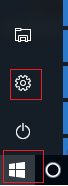
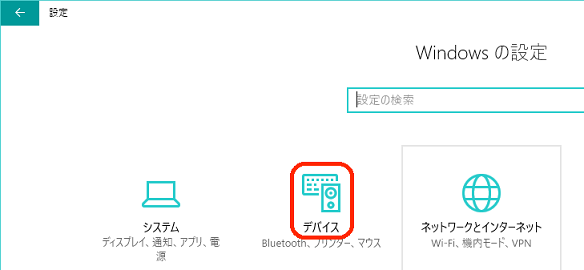
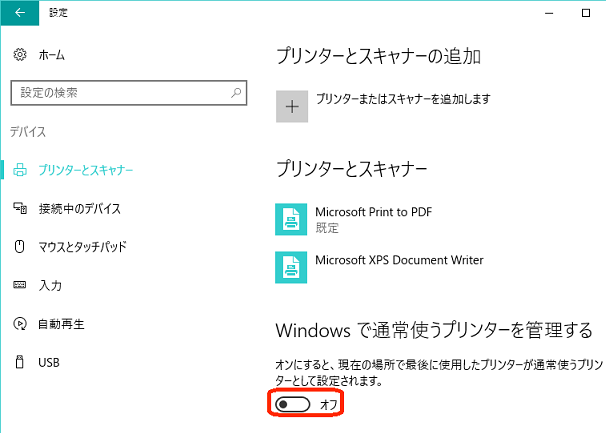
![[商品価格に関しましては、リンクが作成された時点と現時点で情報が変更されている場合がございます。] [商品価格に関しましては、リンクが作成された時点と現時点で情報が変更されている場合がございます。]](https://hbb.afl.rakuten.co.jp/hgb/194e010a.f941d24a.194e010b.65dc51a4/?me_id=1321055&item_id=10000026&m=https%3A%2F%2Fthumbnail.image.rakuten.co.jp%2F%400_mall%2Fturumatu%2Fcabinet%2F04954746%2F04954952%2F04955016%2Fimgrc0075422490.jpg%3F_ex%3D80x80&pc=https%3A%2F%2Fthumbnail.image.rakuten.co.jp%2F%400_mall%2Fturumatu%2Fcabinet%2F04954746%2F04954952%2F04955016%2Fimgrc0075422490.jpg%3F_ex%3D80x80&s=80x80&t=picttext)
![[商品価格に関しましては、リンクが作成された時点と現時点で情報が変更されている場合がございます。] [商品価格に関しましては、リンクが作成された時点と現時点で情報が変更されている場合がございます。]](https://hbb.afl.rakuten.co.jp/hgb/195918fc.77b5673d.195918fd.f8e684fe/?me_id=1306952&item_id=10000050&m=https%3A%2F%2Fthumbnail.image.rakuten.co.jp%2F%400_mall%2Fmonomono-shop%2Fcabinet%2F04003443%2Fimgrc0062727336.jpg%3F_ex%3D80x80&pc=https%3A%2F%2Fthumbnail.image.rakuten.co.jp%2F%400_mall%2Fmonomono-shop%2Fcabinet%2F04003443%2Fimgrc0062727336.jpg%3F_ex%3D80x80&s=80x80&t=picttext)
![[商品価格に関しましては、リンクが作成された時点と現時点で情報が変更されている場合がございます。] [商品価格に関しましては、リンクが作成された時点と現時点で情報が変更されている場合がございます。]](https://hbb.afl.rakuten.co.jp/hgb/19591ab7.59390f64.19591ab8.982da9ea/?me_id=1318593&item_id=10016525&m=https%3A%2F%2Fthumbnail.image.rakuten.co.jp%2F%400_mall%2Fmind1rt%2Fcabinet%2Fctori4%2Fctori-h52-1.jpg%3F_ex%3D80x80&pc=https%3A%2F%2Fthumbnail.image.rakuten.co.jp%2F%400_mall%2Fmind1rt%2Fcabinet%2Fctori4%2Fctori-h52-1.jpg%3F_ex%3D80x80&s=80x80&t=picttext)
![[商品価格に関しましては、リンクが作成された時点と現時点で情報が変更されている場合がございます。] [商品価格に関しましては、リンクが作成された時点と現時点で情報が変更されている場合がございます。]](https://hbb.afl.rakuten.co.jp/hgb/19591ab7.59390f64.19591ab8.982da9ea/?me_id=1318593&item_id=10054456&m=https%3A%2F%2Fthumbnail.image.rakuten.co.jp%2F%400_mall%2Fmind1rt%2Fcabinet%2Fmrien1%2Fmrien-a74-1.jpg%3F_ex%3D80x80&pc=https%3A%2F%2Fthumbnail.image.rakuten.co.jp%2F%400_mall%2Fmind1rt%2Fcabinet%2Fmrien1%2Fmrien-a74-1.jpg%3F_ex%3D80x80&s=80x80&t=picttext)
![[商品価格に関しましては、リンクが作成された時点と現時点で情報が変更されている場合がございます。] [商品価格に関しましては、リンクが作成された時点と現時点で情報が変更されている場合がございます。]](https://hbb.afl.rakuten.co.jp/hgb/19591ab7.59390f64.19591ab8.982da9ea/?me_id=1318593&item_id=10016720&m=https%3A%2F%2Fthumbnail.image.rakuten.co.jp%2F%400_mall%2Fmind1rt%2Fcabinet%2Fmmoka2%2Fmmoka-j03-1.jpg%3F_ex%3D80x80&pc=https%3A%2F%2Fthumbnail.image.rakuten.co.jp%2F%400_mall%2Fmind1rt%2Fcabinet%2Fmmoka2%2Fmmoka-j03-1.jpg%3F_ex%3D80x80&s=80x80&t=picttext)
![[商品価格に関しましては、リンクが作成された時点と現時点で情報が変更されている場合がございます。] [商品価格に関しましては、リンクが作成された時点と現時点で情報が変更されている場合がございます。]](https://hbb.afl.rakuten.co.jp/hgb/19591ab7.59390f64.19591ab8.982da9ea/?me_id=1318593&item_id=10057235&m=https%3A%2F%2Fthumbnail.image.rakuten.co.jp%2F%400_mall%2Fmind1rt%2Fcabinet%2Fmrien2%2Fmrien-d28-1.jpg%3F_ex%3D80x80&pc=https%3A%2F%2Fthumbnail.image.rakuten.co.jp%2F%400_mall%2Fmind1rt%2Fcabinet%2Fmrien2%2Fmrien-d28-1.jpg%3F_ex%3D80x80&s=80x80&t=picttext)